كيفية الإصلاح إذا لم تظهر صور PDF المصغرة على نظام التشغيل Windows 10
استكشاف أخطاء Windows وإصلاحها دليل استكشاف الأخطاء وإصلاحها / / August 04, 2021
الإعلانات
هل تعمل مع ملفات مكتب متعددة وصور مصغرة بتنسيق PDF لا تظهر على نظام التشغيل Windows 10 في جزء المعاينة؟ تحدث مثل هذه المشكلات عندما لا يتم تعيين إعدادات النظام الخاصة بعارض PDF الافتراضي بشكل صحيح للملف تالفًا أو محميًا بكلمة مرور.
تعد الصور المصغرة بتنسيق PDF مهمة جدًا بالنسبة لنا عندما يأتون لتوزيع المستندات على الزملاء والعملاء بشكل ملائم وموثوق. ومع ذلك ، في بعض الأحيان تفشل الصور المصغرة لملفات PDF في الظهور على نظام التشغيل Windows 10. تتسبب العديد من الأسباب في حدوث هذه المشكلة بسبب الأخطاء أو إصدار قديم من Adobe Reader وما إلى ذلك.
ومع ذلك ، فإن المستخدمين ليسوا على دراية تامة بصور PDF المصغرة التي لا تظهر في مشكلة Windows 10 بعد رؤية هذا ، قررنا تقديم دليل لمساعدة المستخدمين على حل هذه المشكلة. لذلك ، دون إضاعة وقتك الثمين ، فلنبدأ رحلة لإصلاح الصور المصغرة لملفات PDF التي لا تظهر على نظام التشغيل Windows 10.

الإعلانات
جدول المحتويات
-
1 كيفية الإصلاح إذا لم تظهر صور PDF المصغرة على نظام التشغيل Windows 10؟
- 1.1 الإصلاح 1: استخدم Adobe Acrobat Reader
- 1.2 الإصلاح 2: قم بتثبيت آخر التحديثات
- 1.3 الإصلاح 3: إلغاء تثبيت Adobe Reader X.
- 1.4 الإصلاح 4: تثبيت الإصلاح لبرنامج Adobe Acrobat
- 1.5 الإصلاح 5: استخدم معاينة PDF لإصلاح هذه المشكلة
- 1.6 الإصلاح 6: استخدام تنظيف القرص
- 2 استنتاج
كيفية الإصلاح إذا لم تظهر صور PDF المصغرة على نظام التشغيل Windows 10؟
إذا تعذر على مستكشف ملفات Windows الخاص بك إظهار الصور المصغرة لملفات PDF ، فيمكنك تجربة الإصلاحات التي وصفناها أدناه إذا كنت تريد ذلك.
إذا كان ملف PDF تالفًا أو محميًا بكلمة مرور ، فلن يُظهر معاينة. بدلاً من ذلك ، سيظهر رمز خطأ أو رمز كلمة مرور في المعاينة. هذا يعتمد على برنامج PDF الذي تستخدمه.
الإصلاح 1: استخدم Adobe Acrobat Reader
- بادئ ذي بدء ، اضغط على مفتاح Windows + S لفتح شريط بحث Cortana واكتب البرامج الافتراضية.
-
الآن ، من القائمة ، حدد الخيار إعدادات التطبيق الافتراضية.
-
بعد ذلك ، في النافذة التالية ، لديك ثلاثة خيارات. لذلك تحتاج إلى تحديد ملف اختر التطبيقات الافتراضية حسب الملف اكتب الخيار.
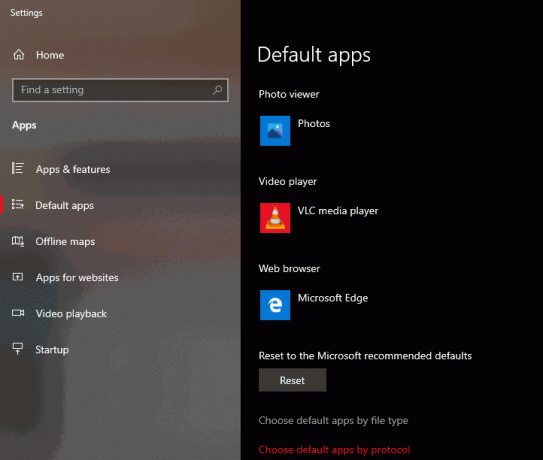
- الآن ، حدد موقع. بي دي إف تنسيق من القائمة وانقر نقرًا مزدوجًا لتعيين التطبيق الافتراضي. لا تنسى أن تحدد قارئ أدوبي كتطبيق افتراضي.
الآن ، تم تعيين Adobe Reader ليكون التطبيق الافتراضي لفتح ملفات PDF الخاصة بك. ومع ذلك ، أثناء التنقل عبر نموذج Quora ، لاحظنا أن المستخدمين أبلغوا أن جزء معاينة Windows 10 لا يعمل. في غضون ذلك ، يمكنك حل هذه المشكلة فقط عن طريق تغيير بعض الإعدادات.
- اذهب إلى يحرر قائمة Adobe Reader وانقر فوق التفضيلات.
-
بعد ذلك ، تحتاج إلى تحديد ملف محدث اختيار.

-
أخيرًا ، انقر فوق لا تقم بتنزيل التحديثات وتثبيتها تلقائيًا خيار لتمكينه. بعد ذلك ، سترى أن الصور المصغرة بتنسيق PDF عادت تلقائيًا.
الإصلاح 2: قم بتثبيت آخر التحديثات
- مباشرة ، افتح تطبيق الإعدادات. لإعدادات الوصول السريع ، اضغط على زر Windows Key + I.
- بعد ذلك ، ما عليك سوى النقر فوق تحقق من وجود تحديثات اختيار.
تحدث هذه المشكلة لبعض الوقت بسبب إصدار أقدم من Windows. لذا حاول تحديث Windows باستخدام الطريقة كما ذكرنا سابقًا.
الإعلانات
الإصلاح 3: إلغاء تثبيت Adobe Reader X.
قد يكون من المحتمل أنه إذا كانت الصور المصغرة لملفات PDF مفقودة ، فإن Adobe Reader X هو السبب في ذلك. نرى أيضًا العديد من المستخدمين يبلغون عن حل مشكلة الصور المصغرة بعد إلغاء تثبيت Adobe Reader X. إذا كنت ترغب في القضاء على هذا التطبيق ، فنحن نوصي باستخدام برنامج إلغاء التثبيت مثل برنامج IOBit Uninstaller.
الإصلاح 4: تثبيت الإصلاح لبرنامج Adobe Acrobat
أبلغ العديد من المستخدمين أن Adobe Acrobat لا يمكنه عرض صور مصغرة لملف PDF على نظام التشغيل Windows 10 ولإصلاح هذه المشكلة اقترحوا تثبيت إصلاح لها. إصلاح يعني أن يقول إصلاحًا من جهة خارجية لإصدار 64 بت من Windows 10 مع Adobe Acrobat X. ، لذلك تحتاج إلى محاولة تثبيت الإصلاح لبرنامج Adobe Acrobat مرة واحدة لإصلاح هذه المشكلة.
الإصلاح 5: استخدم معاينة PDF لإصلاح هذه المشكلة
قد تعلم أن Windows 10 افتراضيًا لن يعرض الصور المصغرة لملفات PDF. ومع ذلك ، يمكنك ببساطة استخدام حل جهة خارجية مثل معاينة PDF لإصلاح الصور المصغرة لملفات PDF لا تظهر على نظام التشغيل Windows 10.
لا تقلق! عارض PDF هو أداة مجانية متاحة للاستخدام التجاري والشخصي. بعد استخدام الصور المصغرة لبرنامج PDF Viewer لجميع ملفات PDF التي تم إنشاؤها بالفعل ، قد تكون معاينة PDF هي الخيار الأمثل.
الإصلاح 6: استخدام تنظيف القرص
إذا لم تظهر الصور المصغرة لملفات PDF على نظام التشغيل Windows 10 ، فقد يكون هذا بسبب ملفاتك المؤقتة فقط. علاوة على ذلك ، في بعض الأحيان بسبب الملفات المؤقتة التالفة يسبب هذا النوع من المشاكل. ذاكرة التخزين المؤقت للصور المصغرة الخاصة بك هي أيضًا ملف مؤقت. لذلك ، استخدم أداة تنظيف القرص لإزالة هذه الملفات التالفة.
استنتاج
نوصي باستخدام Adobe Acrobat Reader DC لأن هذا هو الخيار الأفضل الذي لديه القدرة على تحويل ملفات PDF إلى JPG. تأكد أيضًا من أن ملف PDF غير تالف ولديه امتداد ملف صالح. في حالة وجود أي مشاكل ، قم بالتعليق أدناه.
الإعلانات
اختيار المحرر:
- كيفية دمج ملفات PDF في Windows (دمج في ملف PDF واحد)
- كيفية ضغط ملفات PDF في نظام التشغيل Windows 10؟
- أضف ملف PDF إلى العروض التقديمية من Google
- إصلاح: استعادة النظام لم تكتمل بنجاح على Windows 10
- ما هو Smartbyte؟ هل يجب علي تعطيل Smartbyte؟



